winpewin7 시스템 설치 튜토리얼의 그래픽 데모
win7 시스템에 블루 스크린, 블랙 스크린, 시스템 충돌 등이 발생하여 시스템에 들어갈 수 없는 경우 USB 플래시 드라이브를 사용하여 winpe 부팅 디스크를 만들고 시스템을 다시 설치하여 복구할 수 있습니다. 다음 편집기는 winpewin7 시스템 설치 튜토리얼인 USB 플래시 드라이브를 사용하여 win7 시스템을 설치하는 방법을 알려줍니다.
구체적인 설치 단계는 다음과 같습니다.
1. 먼저 사용 가능한 컴퓨터를 찾아 컴퓨터에 Xiaobai의 원클릭 시스템 재설치 도구를 다운로드하여 설치하고 8g 이상의 빈 USB 플래시 드라이브를 삽입하고 선택합니다. 다시 설치하려면 USB 플래시 드라이브를 클릭하여 제작을 시작하세요. (USB 플래시 드라이브에 있는 중요한 데이터는 먼저 백업해야 합니다.)
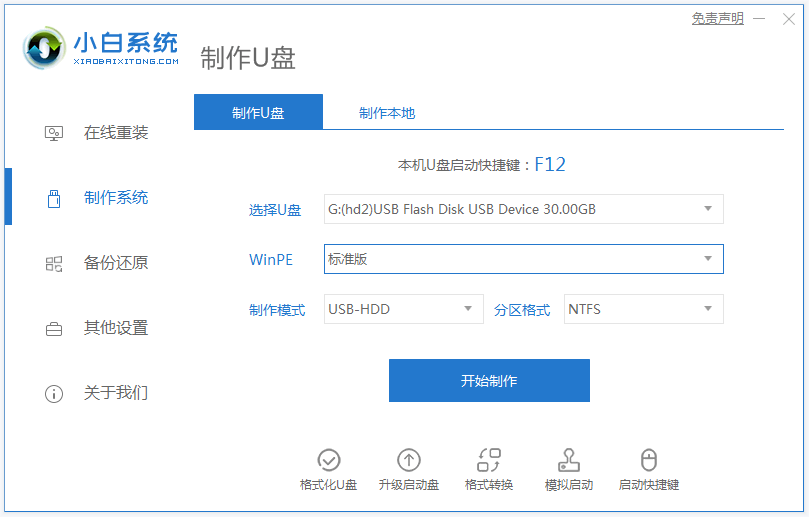
2. 설치해야 할 win7 운영 체제를 선택하고 클릭하여 제작을 시작합니다.
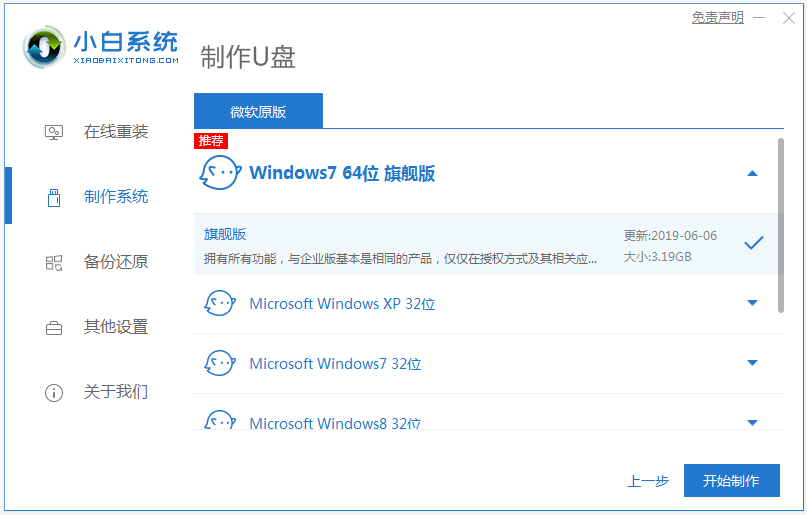
3. USB 부팅 디스크가 생성되면 소프트웨어가 자동으로 다운로드를 시작합니다. 설치해야 하는 컴퓨터 마더보드의 시작 단축키를 미리 본 다음 USB 디스크를 제거할 수 있습니다. 나가기 위해서.

4. USB 부팅 디스크를 컴퓨터에 삽입하고 시작 단축키를 계속 눌러 시작 인터페이스로 들어가고 USB 부팅 항목을 선택한 다음 Enter를 눌러 PE 선택 인터페이스로 들어가도록 확인하고 첫 번째 PE 시스템을 선택한 다음 Enter를 눌러 들어가세요.
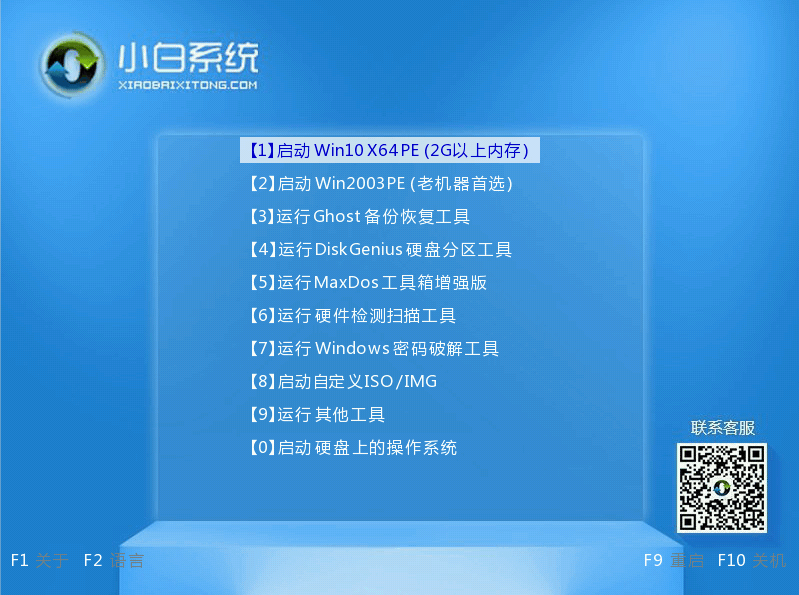
5.pe 시스템에 들어간 후 데스크탑에서 Xiaobai 설치 도구를 연 다음 설치해야 할 win7 시스템을 선택하고 클릭하여 설치합니다.
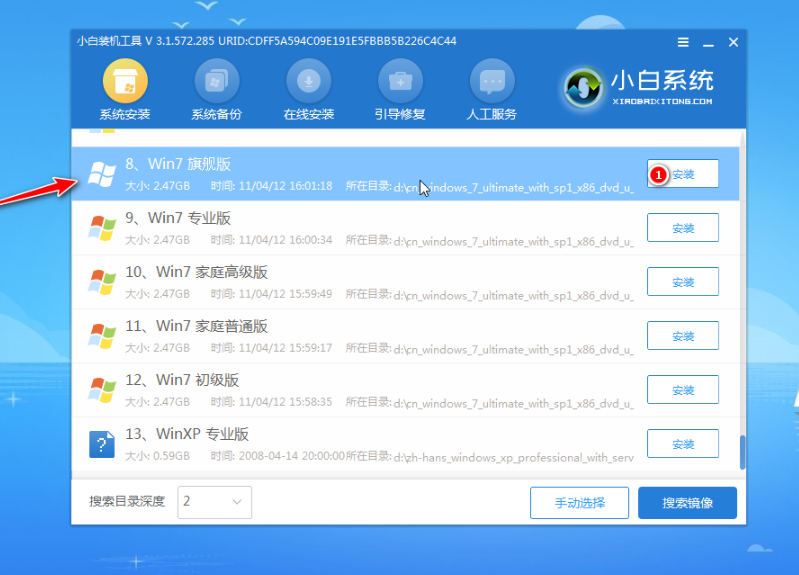
6. 시스템 디스크 C 드라이브에 시스템을 설치하도록 선택하고 클릭하여 설치를 시작합니다.
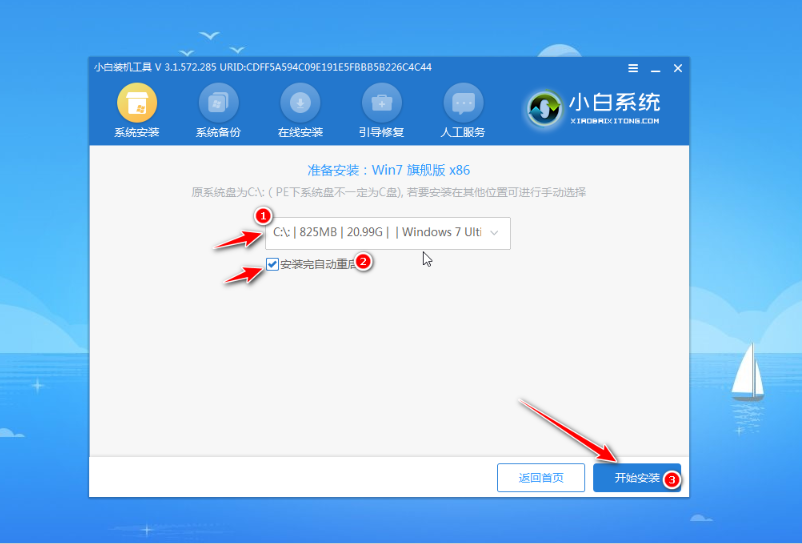
7. 설치가 완료되면 컴퓨터를 즉시 다시 시작하도록 선택합니다.
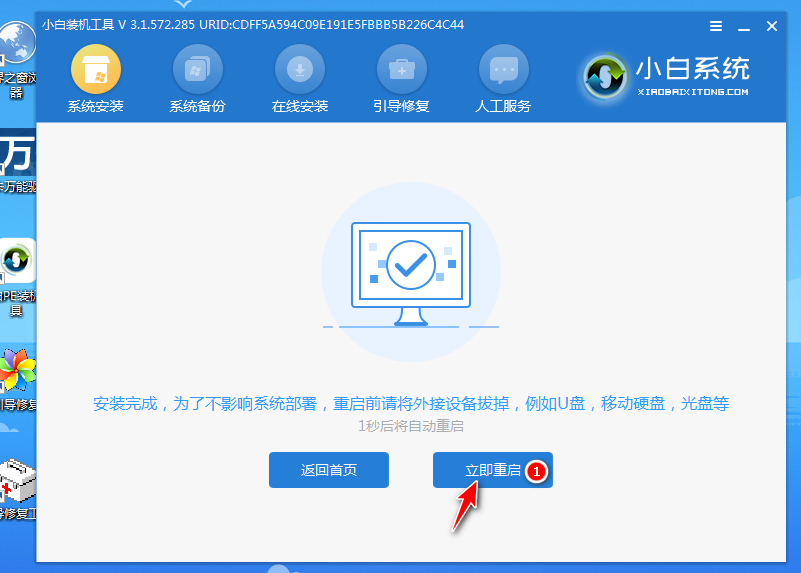
8. Win7 시스템 데스크탑에 들어갈 때까지 인내심을 갖고 기다리면 설치가 성공적으로 완료되었음을 의미합니다.

위는 winpewin7 시스템 설치 튜토리얼입니다. 필요한 친구는 튜토리얼을 참조하여 Xiaobai의 원클릭 시스템 재설치 도구를 다운로드하고 설치할 수 있습니다.
위 내용은 winpewin7 시스템 설치 튜토리얼의 그래픽 데모의 상세 내용입니다. 자세한 내용은 PHP 중국어 웹사이트의 기타 관련 기사를 참조하세요!

핫 AI 도구

Undresser.AI Undress
사실적인 누드 사진을 만들기 위한 AI 기반 앱

AI Clothes Remover
사진에서 옷을 제거하는 온라인 AI 도구입니다.

Undress AI Tool
무료로 이미지를 벗다

Clothoff.io
AI 옷 제거제

AI Hentai Generator
AI Hentai를 무료로 생성하십시오.

인기 기사

뜨거운 도구

메모장++7.3.1
사용하기 쉬운 무료 코드 편집기

SublimeText3 중국어 버전
중국어 버전, 사용하기 매우 쉽습니다.

스튜디오 13.0.1 보내기
강력한 PHP 통합 개발 환경

드림위버 CS6
시각적 웹 개발 도구

SublimeText3 Mac 버전
신 수준의 코드 편집 소프트웨어(SublimeText3)

뜨거운 주제
 7461
7461
 15
15
 1376
1376
 52
52
 77
77
 11
11
 44
44
 19
19
 17
17
 17
17
 Linux의 WinPE 설치 깊이와 Linux 시스템의 PE 설치 깊이에 대한 자세한 설명
Feb 09, 2024 pm 05:33 PM
Linux의 WinPE 설치 깊이와 Linux 시스템의 PE 설치 깊이에 대한 자세한 설명
Feb 09, 2024 pm 05:33 PM
Deepin Linux는 오픈 소스 Linux 커널을 기반으로 하는 운영 체제로, 안정적이고 안전하며 사용하기 쉽습니다. 이 기사에서는 WinPE 및 PE 시스템을 사용하여 Deepin Linux를 설치하는 방법을 소개합니다. WinPE는 Deepin Linux를 설치합니다. WinPE는 시스템 유지 관리 및 복구에 사용할 수 있는 경량 Windows 사전 설치 환경입니다. WinPE를 사용하여 Deepin Linux를 설치하려면 다음 단계가 필요합니다. 1. Deepin Linux의 ISO 이미지 파일을 다운로드하고 압축을 풉니다. FAT32 형식. USB 플래시 드라이브 또는 모바일 하드 디스크. 2. WinPE 부팅 가능 USB 디스크 또는 CD를 다운로드하고 생성합니다. 3. 준비된 WinPE 부팅 USB 디스크 또는 CD를 컴퓨터에 삽입하고 컴퓨터를 다시 시작한 후 WinPE를 시작합니다.
 ASUS Ultron 소프트웨어 설치 가이드: 자세한 튜토리얼
Dec 25, 2023 pm 07:01 PM
ASUS Ultron 소프트웨어 설치 가이드: 자세한 튜토리얼
Dec 25, 2023 pm 07:01 PM
ASUS의 Ultron 소프트웨어를 사용하면 자체 하드웨어 장치를 관리할 수 있는데, 이는 숙련된 게이머에게 매우 흥미로운 일입니다. 그렇다면 win11에서 ASUS Ultron 소프트웨어를 설치하는 방법은 무엇일까요? win11에서 ASUS Ultron 소프트웨어를 설치합니다. 1. 먼저 ASUS 공식 웹사이트에 들어갑니다. 2. 진입 후 "win11"을 선택하여 win11 버전의 Ultron을 다운로드합니다. 3. 다운로드 후 압축을 풀고 설치 프로그램을 실행하여 설치하세요. 4. 설치 오류가 발생하여 오류 코드가 팝업되는 경우에는 설치할 수 없습니다. 5. RLS 오프라인 설치 패키지를 온라인으로 다운로드하고 압축을 푼 다음 "관리자 권한으로 실행"하여 문제를 해결할 수 있습니다.
 winpe 도구가 시작되면 아무 일도 일어나지 않습니다
Feb 13, 2024 pm 11:21 PM
winpe 도구가 시작되면 아무 일도 일어나지 않습니다
Feb 13, 2024 pm 11:21 PM
컴퓨터를 켜자마자 시스템을 복구하라는 메시지가 표시되지만 복구할 수 없습니다. 어떻게 해야 합니까? 먼저 F8 키를 누르거나 Fn과 F8 키를 동시에 눌러 컴퓨터를 시작해 보세요. 시스템에 들어가려면 마지막으로 올바른 구성을 선택하십시오. 그래도 문제가 해결되지 않으면 다른 해결 방법을 고려해 보세요. 오늘 컴퓨터를 시작했을 때 시스템 복구 메시지가 나타났습니다. 문제를 해결하기 위해 단계별로 프롬프트를 따랐지만 작동하지 않았습니다. 그래서 다시 안전모드 진입을 시도했고, 360 보안가드를 이용해 시스템 복구를 고려해 보았습니다. 그러나 안전 모드로 들어갈 수 없고 여전히 자동 복구 인터페이스로만 들어갈 수 있다는 것을 발견했습니다. 다시 시도해보고 PE 환경의 복구 시스템 시작 도구를 사용해 복구했지만 여전히 작동하지 않았습니다. 시스템을 다시 설치하고 싶지 않았지만 계속해서 온라인으로 검색하여 알아냈습니다.
 win10 슬리밍 튜토리얼의 그래픽 데모
Jul 18, 2023 pm 12:09 PM
win10 슬리밍 튜토리얼의 그래픽 데모
Jul 18, 2023 pm 12:09 PM
우리 모두 알고 있듯이 컴퓨터 사용을 원활하게 유지하려면 컴퓨터에 충분한 메모리 공간이 있는지 확인해야 합니다. 메모리 공간을 비워야 할 때 win10을 위한 구체적인 작업은 무엇입니까? win10을 다운시키셨나요? 어떤 친구들은 작동 방법을 모른다면 아래의 Win10 체중 감량 튜토리얼을 확인해 보세요. Win10 슬리밍 튜토리얼: 1. win10 데스크탑의 왼쪽 하단에 있는 창 메뉴를 선택한 다음 설정 메뉴 옵션을 클릭하여 들어간 다음 왼쪽 상단에 있는 시스템 옵션을 선택합니다. 2. 시스템 옵션 팝업에서. 메뉴에서 왼쪽 트리 메뉴에서 저장공간 옵션을 선택한 후 오른쪽의 공간 즉시 해제를 선택하세요. 3. 입력 후 여유 공간 부분에 나열됩니다. 주로 로그 파일, 다운로드 파일, 임시 파일을 선택하세요.
 win10 공식 버전 다운로드 및 설치 튜토리얼의 그래픽 데모
Jul 12, 2023 am 11:25 AM
win10 공식 버전 다운로드 및 설치 튜토리얼의 그래픽 데모
Jul 12, 2023 am 11:25 AM
win10 시스템은 이제 주류 운영 체제이며 많은 사람들이 win10 시스템을 다운로드하여 설치하기로 선택합니다. 그러나 인터넷에는 수많은 win10 시스템 버전이 있으며, win10의 공식 버전을 찾는 것은 쉽지 않습니다. 그렇다면 win10 시스템의 공식 버전을 다운로드하고 설치하는 방법은 무엇입니까? 아래 편집기는 win10의 공식 버전을 다운로드하고 설치하는 방법을 알려줍니다. 먼저 도구를 사용하여 원래 win10 시스템을 설치한 다음 정품 키를 사용하여 공식 win10 시스템을 활성화할 수 있습니다. 특정 win10 원본 시스템 설치 튜토리얼은 다음을 참조하십시오. 1. 컴퓨터에 Xiaobai의 원클릭 시스템 재설치 도구를 다운로드하여 설치하고 설치해야 하는 win10 원본 시스템을 선택하고 클릭하여 이 시스템을 설치합니다. (설치 전 반드시 C드라이브에 중요한 데이터를 백업해두시고 컴퓨터를 꺼주세요.
 winpe의 로컬 레지스트리 포인팅 도구
Feb 09, 2024 pm 03:20 PM
winpe의 로컬 레지스트리 포인팅 도구
Feb 09, 2024 pm 03:20 PM
대부분의 소프트웨어는 기본적으로 레지스트리에 이름과 설치 경로 정보를 기록합니다. 이 정보가 레지스트리에 기록되는 위치는 HKEY_LOCAL_MACHINE\SOFTWARE\Microsoft\Windows\CurrentVersion\AppPaths이므로 레지스트리에서 이 위치에 액세스할 수 있는 한 특정 소프트웨어의 이름과 설치 경로 정보를 얻을 수 있습니다. . 이 블로그 게시물에서는 C#을 사용하여 레지스트리에 액세스하여 소프트웨어 설치 경로를 얻고 이를 표시합니다. 1 샘플 프로그램 메인 화면 설명 샘플 프로그램의 메인 화면은 아래 그림과 같습니다. 화면의 텍스트 상자에 실행 프로그램 이름을 입력하고 "경로 가져오기" 버튼을 클릭합니다. 다음 화면의 다음 부분
 win7 운영 체제용 U 디스크 설치 튜토리얼
Dec 23, 2023 pm 10:05 PM
win7 운영 체제용 U 디스크 설치 튜토리얼
Dec 23, 2023 pm 10:05 PM
일상적인 컴퓨터 사용에서 어떤 경우에는 USB 플래시 드라이브를 사용하여 운영 체제를 설치하는 작업을 접하게 됩니다. 따라서 U 디스크를 사용하여 YuLinMuFeng의 Win7 시스템을 설치하는 방법 이 문제에 대해 편집자는 이 사이트의 웹 사이트에서 YuLinMuFeng을 찾은 다음 다운로드해야 하는 시스템 버전을 찾을 수 있다고 생각합니다. 그런 다음 관련 소프트웨어를 사용하여 시스템을 만듭니다. 편집자가 어떻게 했는지 구체적인 단계를 살펴보겠습니다~Yulin Mufeng win7 설치 튜토리얼 USB 디스크>>>Yulin Mufeng win7 시스템 다운로드 32비트<<<>>>Yulin Mufeng win7 시스템 다운로드 64비트<< <1. USB 플래시 드라이브를 컴퓨터에 연결한 상태로 두고 컴퓨터를 다시 시작한 다음 시작하세요.
 win11 프리뷰 버전 중국어 언어팩 설치 안내
Jan 02, 2024 pm 06:24 PM
win11 프리뷰 버전 중국어 언어팩 설치 안내
Jan 02, 2024 pm 06:24 PM
win11 미리보기 버전은 Microsoft가 출시한 첫 번째 win11 버전입니다. 그러나 많은 네티즌들은 시스템을 다운로드하고 설치한 후 시스템에 영어 버전만 있으므로 사용하기가 매우 번거롭다는 사실을 발견했습니다. 이때 해당 언어의 중국어 패키지를 다운로드하여 설치하여 언어를 중국어로 변경할 수 있으며, 구체적인 방법은 아래에서 살펴보겠습니다. win11 프리뷰 버전 1에서 중국어 패키지를 설치하는 방법. 먼저 바탕 화면의 시작 메뉴를 클릭하고 그림과 같이 톱니바퀴 버튼을 찾아 "설정"을 찾아 입력합니다. 2. 그런 다음 설정 인터페이스에서 "시간 및 언어"를 선택합니다. 3. 왼쪽 사이드바에서 "언어"를 선택하고 "기본 언어"를 찾은 후 아래의 "+" 버튼을 클릭합니다. 4. "를 찾아 선택하세요.



